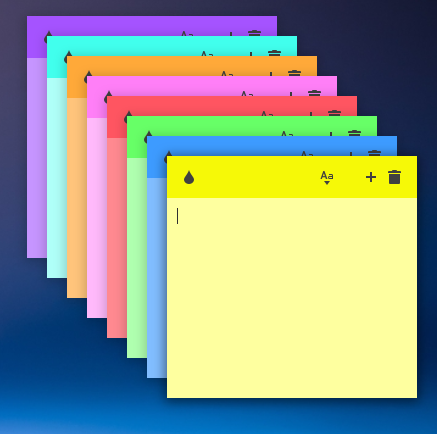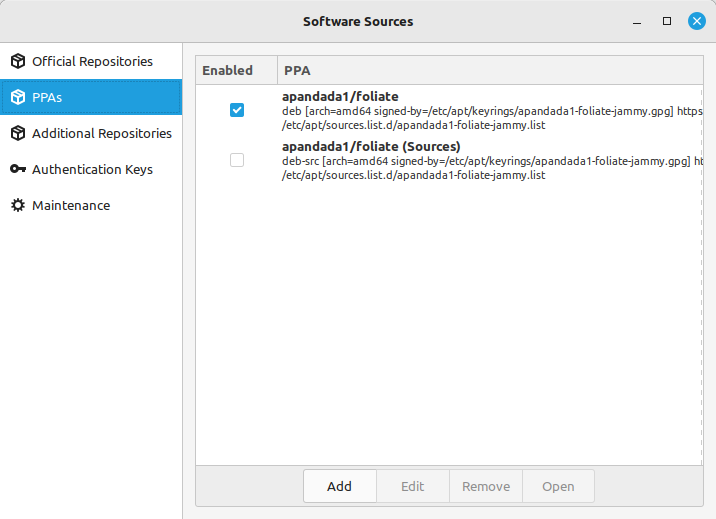Slick Greeter
A Slick Greeter, amely a bejelentkeztető képernyőt és a bejelentkezést biztosító alkalmazás, immáron több billentyűzetkiosztás használatát is támogatja. A képernyő jobb felső sarkában található mutató nyíl egy almenüt nyit ki, amely lehetővé teszi a kiosztások közötti váltást.
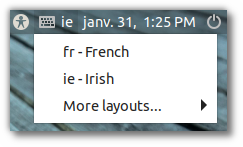
A rendszerben meghatározott kiosztások (/etc/default/keyboard fájlban) könnyű hozzáférhetőség céljából elől jelennek meg a listában. Ezt követően egy almenü felsorolja az összes támogatott kiosztást.
A érintőtábla támogatása is javult. A koppintásra kattintás automatikusan észlelhető és engedélyezett a bejelentkeztető képernyőn.
Az képernyőn megjelenő virtuális billentyűzet használt kiosztása is testreszabható:
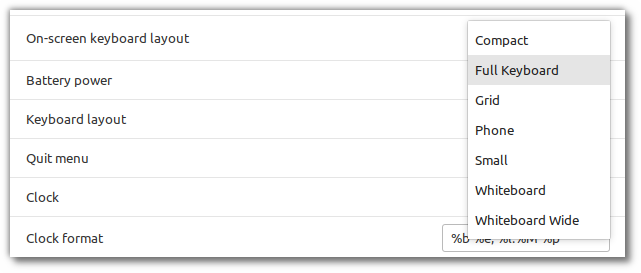
A billentyűzettel történő navigációis javult. A nyílgombok használhatók a beírt jelszó szerkesztésére. Egy szemet formázó megjelenítő ikon jelenik meg a jelszó mellett, amikor a jelszóra kattintanak vagy szerkesztik. Ez a megjelenítő használható a jelszó láthatóságának váltására.
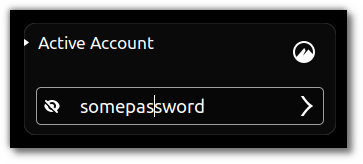
Több kisebb fejlesztés mellett a Slick Greeter támogatást kapott Wayland munkamenetekhez, LXQT, illetve Pademelon munkamenet jelvényekhez és munkamenet-listát, szükség esetén, egy görgethetően is megjelenít.
Szoftverkezelő
A Szoftverkezelő felhasználói felülete is frissítést kapott:
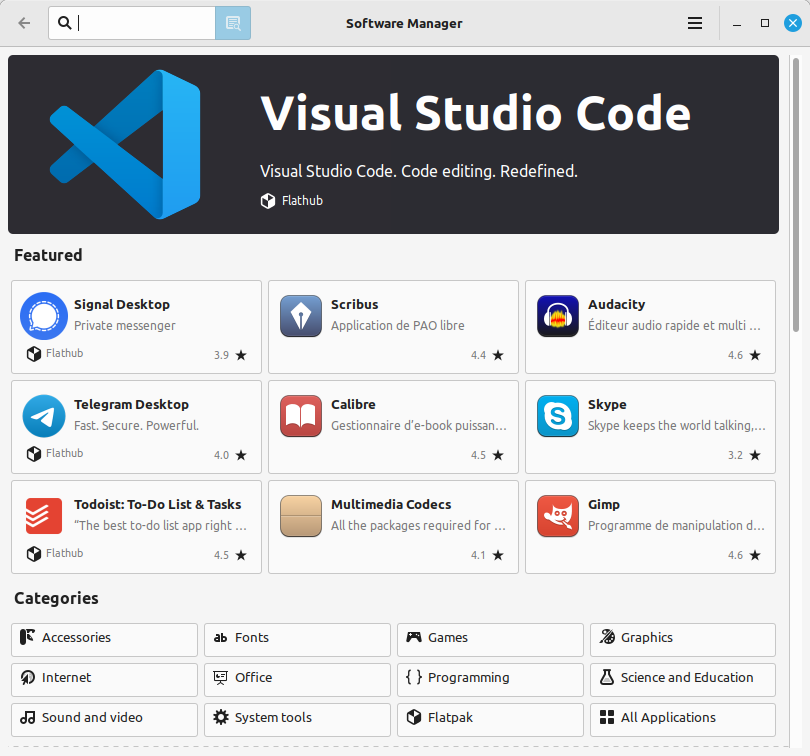
Az ajánlott alkalmazások listája frissítve lett, és most már tartalmaz Flatpakokat is. A pontozási rendszer javult, hogy több láthatóságot biztosítson az új trendi alkalmazások számára.
A Pix képkezelő újdonságai
A Pix eredetileg a gThumb 3.2.8 alapján készült, azonban most a gThumb 3.12.2 verzióján alapul.
Az új gThumb felhasználói felület át lett véve és át lett alakítva. A korábbi eszköztárak és menüsorok helyett, a mostanában jellemzőbb fejlécsávokat és gombokat használ az új alkalmazás. Ez kevésbé nyilvánvaló az új felhasználók számára, de nagyon tiszta és meglehetősen intuitív maradt.
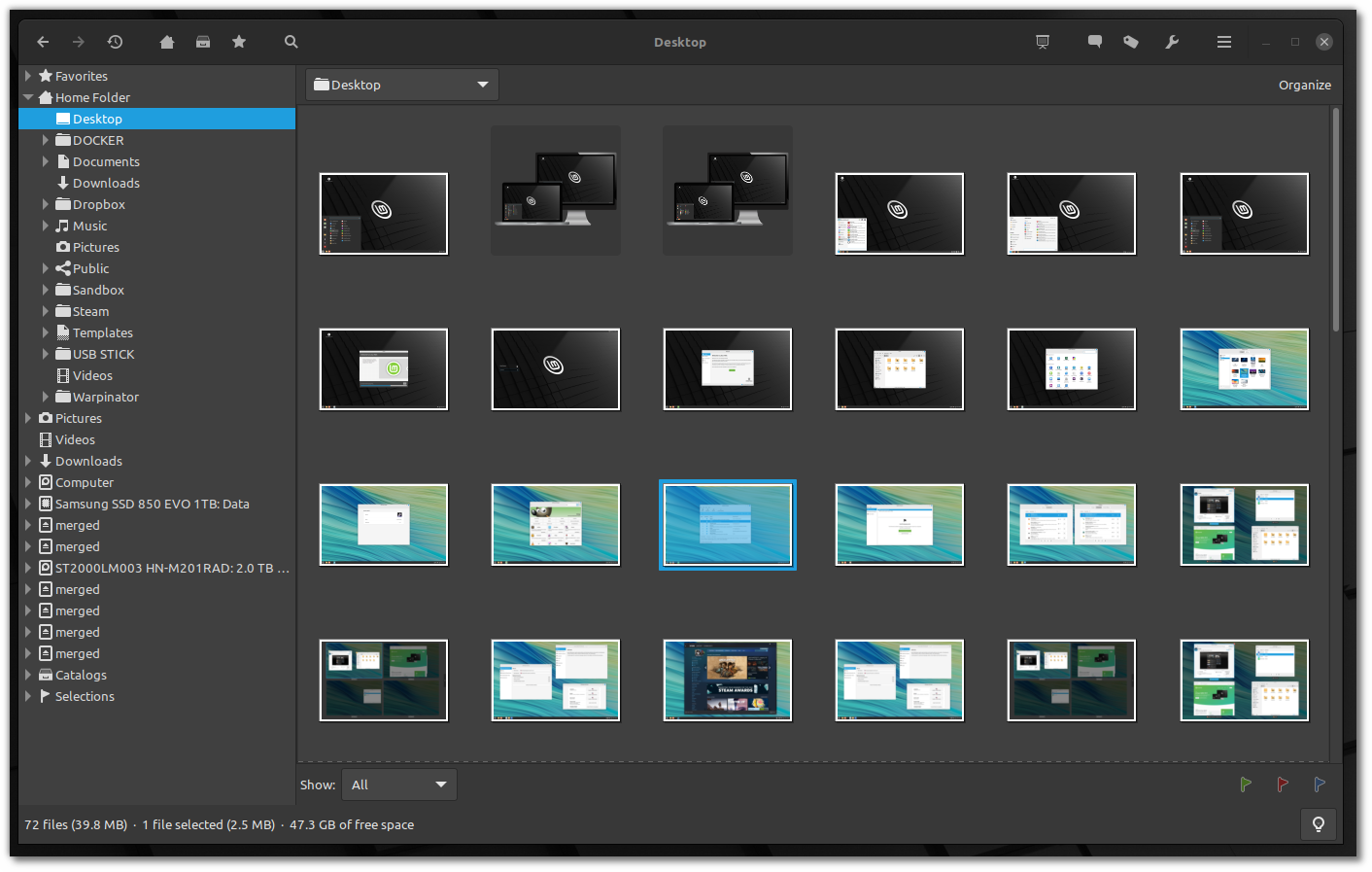
- Jobb teljesítmény, gyorsabb kép betöltés, gyorsabb navigáció
- Támogatás az AVIF/HEIF és JXL formátumokhoz
- Javított támogatás a GIF, RAW és TIFF képekhez
- Fejlettebb nagyítás vezérlők
- Támogatás nagyobb bélyegképek méretéhez: 512, 768 és 1024 képpont.
- Lehetőség billentyűparancsok beállítására a szűrők aktiválásához.
- Sablon szerkesztő a különleges kódokkal rendelkező szöveges értékek szerkesztéséhez:
- parancsok, átnevezési sablonok, nyomtatási fejléc és lábléc, stb.
- Támogatás színprofilokhoz
- Javított videolejátszás
- Új képeszközök: speciális effektek; görbék.
- Színválasztó
- Keresés több mappában
- Testreszabható billentyűparancsok
- Javított szűrők
- Meson felépítési rendszer
A Pix-specifikus változtatásokat kiválogatták és újra alkalmazták. Ezek tartalmazzák:
- Egy intuitívabb alapértelmezett konfiguráció
- Támogatás a Cinnamon, MATE, Xfce környezetekhez
- Beállítható sötét üzemmód
- Támogatás az Xapps kedvencekhez
Megjelenés és életérzés
A Linux Mint 21.2 frissített külsőt kapott. Az operációs rendszer letisztultabbnak és modernebbnek tűnik. Emellett jobban konfigurálható és számos témával van tele.
Mappa ikonok
A mappa ikonok már nem tartalmaznak csíkokat. Ehelyett minden szín szép kétárnyalatos ikonokat kapott.
Íme néhány példa:
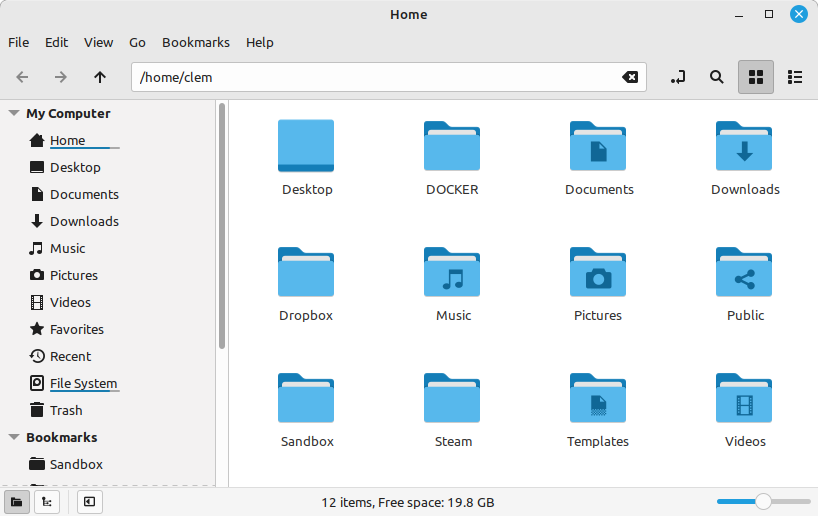
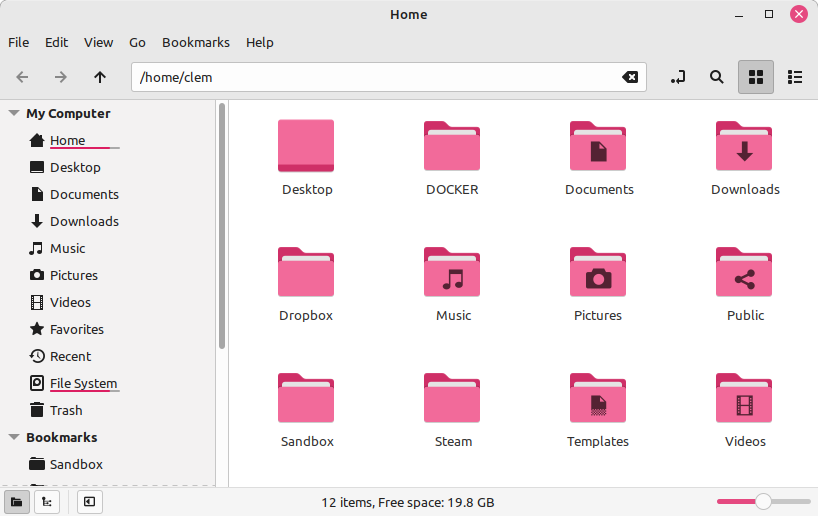
Új színvariánsokat vezettek be népszerű színekhez. Ez itt a Yaru (a Papirusból származó, amely az Ubuntu Yaru témájából inspirálódott):
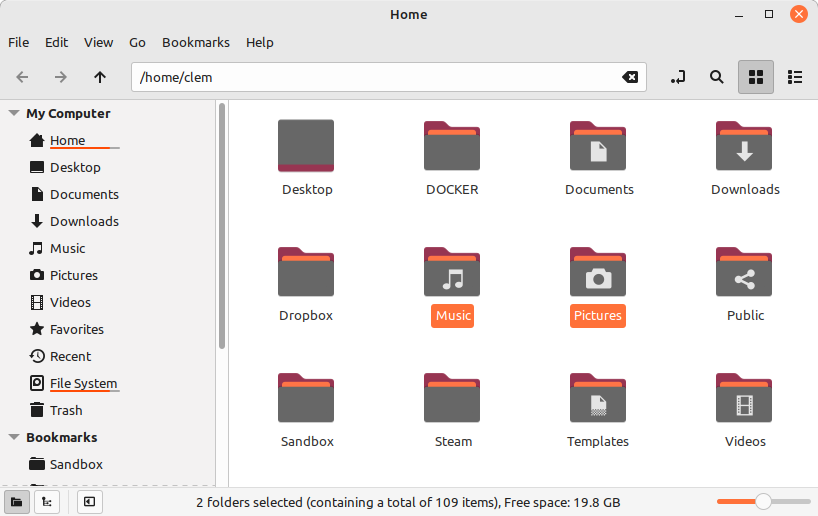
A kék és zöld között 7 gyönyörű variáns áll rendelkezésre. Itt van a Teal témát használó Cyan ikonokkal:
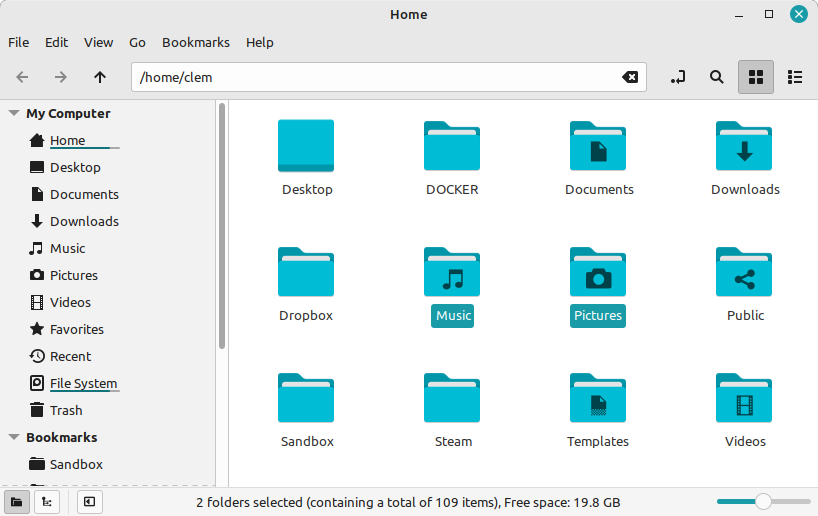
A Barna és a Homok ugyanaznak a színnek (ugyanaz a színezet) a különböző árnyalatai voltak, így a barna szín eltávolításra került.
Asztal
Az asztalon rendet tettek, és mostantól csak a legszükségesebb elemeket mutatja: A telepítés ikonja, az asztalra dobott elemek, a ~/Desktop könyvtárban elhelyezett fájlok és a csatlakoztatott eszközök.
A home mappa már könnyen elérhető volt eddig is, ezért el lett távolítva az asztalról. A panelre van tűzve, és a főmenüből is, továbbá billentyűzeten a Super+E billentyűkombinációval nyitható meg.
A számítógép, a szemetes és a hálózat ikonok szintén eltávolításra kerültek. Ezeket csak alkalmanként használjuk, és továbbra is elérhetőek maradnak a fájlkezelőben.
Ezek a változtatások csak az alapértelmezetteket érintik. Ha szeretné ezeket az ikonokat látni az asztalon, természetesen visszahozhatja őket a beállításokban.
Élénk színek
A vezérszínek sokkal élénkebbek, mint korábban. Feldobják a hangulatot, és divatosabbá, szebbé teszik a Linux Mint-et.
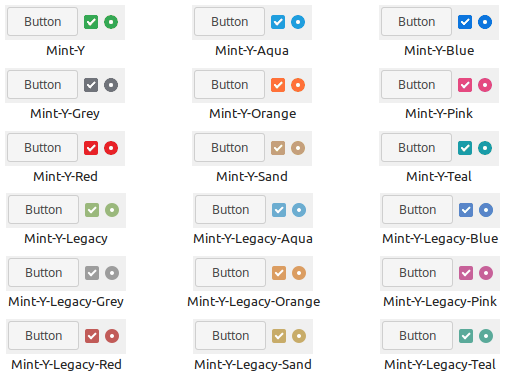
Ezt már régóta szerette volna a Linux Mint projekt megtenni, de nehéz volt megvalósítani. Az élénk színek versenyre kelnek az információkkal a figyelméért, és nagy kontrasztokat hoznak létre, ami kellemetlen élményhez vezethet. Azt szeretnék, a fejlesztők, hogy az asztal jól nézzen ki, de ne ez ne menjen a kényelem rovására.
Ahhoz, hogy élénk vezérszíneket használhasson, kevesebb vezérszínt került felhasználásra. Korábban témák lágy színeket használtak, de ezek a színek sok widgetben és asztali elemben szerepeltek. Sok zöldet lehetett látni, de ez a zöld tompított volt.

Eszköztippek
Az eszköztippek kissé más kinézettel rendelkeztek attól függően, hogy milyen eszközkészletből származtak (GTK2, GTK3, Cinnamon). Ráadásul szürke keretet kaptak, ami nem nézett ki igazán tisztán a sárga hátterük mellett. A különböző GTK verziók és a Cinnamon közötti konzisztencia problémáit javították. Az Adwaita ihlette őket, és nagyobbá, kerekdedebbé és szélesebb margóval rendelkező eszköztippekké tették őket. Az eszköztippek átmeneti elemek, amelyek kiemelnek egy eseményt vagy egy funkciót. Szépeknek és feltűnőeknek kell lenniük.
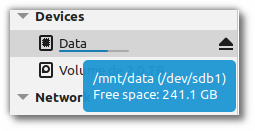
A Cinnamonban egy kis térköz hozzáadásával szétváltak az alkalmazásokat és az eszköztippeket, hogy ne ragadjanak a panelhez.
Címsorok
A címsor-gombokat átrendezték.
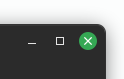
Mono ikonok
Itt van egy „Másolás” menüelem, amely egy szimbolikus ikont használ:
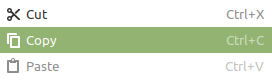
Az ikon színe feketről fehérre változik, amikor a menüelemre rámutatunk. Mindig illeszkedik a címke színéhez.
Itt van ugyanez a menüelem, egy mono ikont használva:
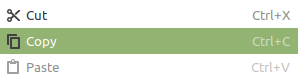
Ez az ikon nem szimbolikus. Ez egy egyszínű ikon, amely úgy jelenik meg, ahogy kinéz. Nem változik színe dinamikusan, és nem illeszkedik a címkével.
Annak érdekében, hogy megelőzzék az ilyen jellegű problémákat, az általunk fejlesztett összes alkalmazás és projekt szimbolikus ikonokat használ. Ez biztosítja, hogy jól nézzenek ki bármilyen témával, legyen az sötét, világos vagy vegyes témájú.
Eddig a Mint-Y monokróm ikonokat biztosított. Ez lehetővé tette, hogy azok az alkalmazások, amelyek még mindig nem használnak szimbolikus ikonokat, modern megjelenést kapjanak a monokróm ikonokkal. Ez azonban némi költséggel járt. Először is, csak a világos témákkal működött, így minden színvariánsnak duplikálva kellett lennie, hogy mindkettőt tartalmazza, világos és sötét ikon témát. Másodszor, függetlenül attól, hogy mi történt, ez nem működhetett olyan témákkal, amelyek sötét és világos elemeket kombináltak (például a Mint-Y-Legacy-Darker vagy az Arc-Darker).
Ez itt a Transmission, az egyike azon kevés alkalmazásnak, amelyek még mindig nem használnak szimbolikus ikonokat. Jól nézett ki, mert a Mint-Y monokróm ikonokat biztosított, amelyek hasonlóak a szimbolikus ikonokhoz... de ez az alkalmazás ugyanazokkal a témakompatibilitási problémákkal rendelkezik, mint fentebb.
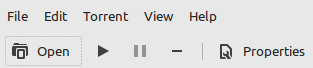
A Linux Mint 21.2-ben eltávolításra kerültek az összes monokróm ikon és minden sötét ikon téma. Azokban az alkalmazásokban, amelyek még mindig ezeket használják, a teljes színű ikonok most az Adwaitához alapértelmezés szerinti beállítást kapják.
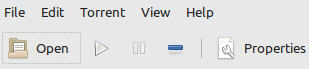
Az, hogy jobban néznek-e ki vagy sem, szubjektív, de legalább ez lehetővé teszi az alkalmazások kompatibilitását bármilyen vezérléstémával.
XDG Desktop Portal támogatás
Az XApp-okkal együttműködő XDG Desktop Portal támogatást kapott a Cinnamon, a MATE és az Xfce asztali környezetek. Ez jobb kompatibilitást biztosít az asztali környezetek és a nem natív alkalmazások, például a flatpakok vagy a libhandy, illetve libadwaita használó GNOME alkalmazások.
Ezek az alkalmazások így képernyőképeket készíthetnek és támogathatják a sötét üzemmódot is. Ennek eredményeként a sötét üzemmód globális beállítássá válik, amelyet a cinnamon-settings (Cinnamon esetén) vagy a mintdesktop (MATE és Xfce esetén) segítségével lehet beállítani.
A sötét üzemmód beállítása érinti az azt támogató alkalmazásokat, és lehetővé teszi a következő három lehetőség közül való választást:
- Világos mód előnyben részesítése.
- Sötét mód előnyben részesítése.
- Az alkalmazások döntsék el.
Számos alkalmazás támogatja ezt a beállítást, néhány alapértelmezetten világos módban indul (például: Firefox, Xed, Thingy, Xreader), míg mások sötét módban (például: Xviewer, Pix). A beállítást támogatják továbbá számos Flatpak és GNOME LibAdwaita alkalmazás is.
Hagyományos beállítási lehetőségek
Amikor drasztikus változtatásokat hajtunk végre, gondoskodunk arról, hogy az emberek választhassanak és visszatérhessenek a korábbi állapotokhoz.
A Linux Mint 20.2-es kinézetét mostantól „Mint-Y-Legacy”-nek nevezzük, és alternatívaként elérhető a témák között.
A Legacy nevű hagyományos témák és ikonok alapértelmezés szerint telepítésre kerülnek.
Egérmutató
A Linux Mint 21.1 átváltott a Bibata egérmutató témára, amely Abdulkaiz Khatri-tól származnak.
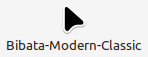
Ez a gyönyörű téma friss, új megjelenést kölcsönöz az operációs rendszernek.
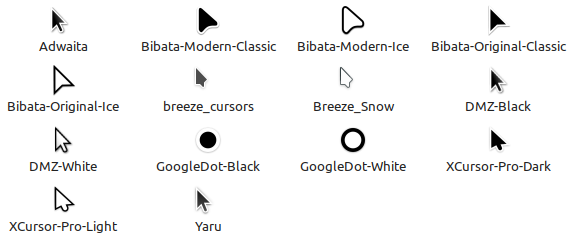
A Bibata és a hagyományos DMZ-White és DMZ-Black mellett egy alternatív mutatótémákból álló gyűjtemény is helyet kapott, hogy a felhasználóknak több testreszabási lehetőséget biztosítson.
Hangok
A felhasználói élmény javítása érdekében új rendszerhangok érhetőek el. Az új hangok a Material Design V2-ből származnak. Modernnek és megnyugtatónak érződnek.
Ikon témák
Hogy a felhasználóknak több választási lehetőséget biztosítson, a Linux Mint 21.1 alternatív ikon témákat kínál. A Mint-X, Mint-Y és Mint Legacy témák mellett a következő témák vannak alapértelmezetten telepítve:
- Breeze
- Papirus
- Numix
- Yaru
Megjegyzés: E témák némelyike nem biztosít alkalmazásikonokat. Ha nem szeretné, hogy az alkalmazás ikonjai a témától függjenek legyenek, próbálja ki ezen ikonkészletek valamelyikét: Breeze, Numix, Yaru.
Illesztőprogram-kezelő
Az illesztőprogram-kezelő számos fejlesztést kapott.
Felhasználói felület
A Illesztőprogram-kezelő mostantól felhasználói módban fut, így már nincs szükség jelszóra az indításához.
Az offline támogatás újratervezésre került. Az Illesztőprogram-kezelő mostantól külön képernyőt jelenít meg, ha offline állapotban van:
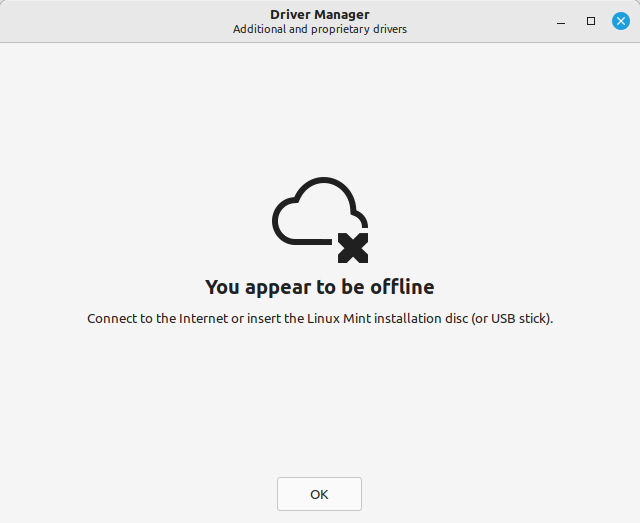
És egy másik képernyő, ha telepítő pendrive-ot (vagy DVD-t) érzékel:
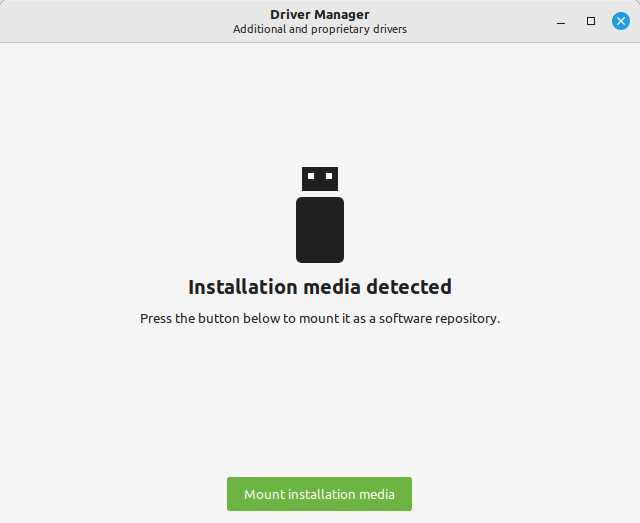
A telepítő ISO-lemezkép csatlakoztatásának és az illesztőprogramok telepítésének forrásaként való hozzáadásának módja az eddigieknél robusztusabb. Ezek a fejlesztések a Broadcom vezeték nélküli illesztőprogramok telepítését teszik a korábbinál egyszerűbbé.
NVIDIA, secureboot és packagekit
Egy dummy hardvereszköz, egzotikus függőségeket tartalmazó dummy csomagok és egy teszt üzemmód került hozzáadásra, hogy a fejlesztők könnyedén meg tudják oldani a különböző hibaelhárítási eljárásokhoz.
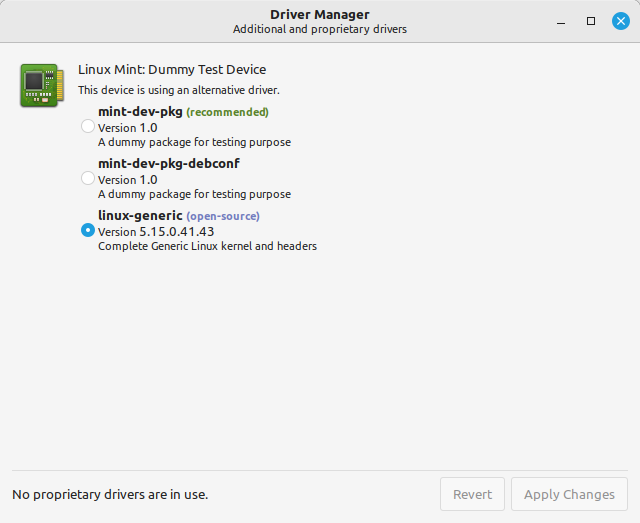
A Debconf mostantól megfelelően támogatott. Ez probléma volt az NVIDIA illesztőprogramok esetében, amikor a SecureBoot engedélyezve volt. Az ilyen esetek javítva lettek.
A Packagekit javításával megkapta a csomagok tisztításának képességét, azaz nem csak a csomagok eltávolítása, hanem a konfigurációs fájljaik eltávolítására is képes lett. Az Illesztőprogram-kezelő mostantól tisztítja az eltávolított illesztőprogramokat. Ez kijavít egy problémát az NVIDIA-illesztőprogramokkal kapcsolatban, amikor a felhasználó az illesztőprogramok különböző verziói között váltott.
Bluetooth
A Linux Mint-ben a Blueman helyettesíti a Blueberry-t.
A Blueberry-hez hasonlóan a Blueman is asztalikörnyezet-független, és minden környezetbe jól integrálható Bluetooth-kezelő alkalmazás.
A Blueberry-nek van gnome-bluetooth programkönyvtár függősége, amely programkönyvtárat kizárólag a GNOME-hoz fejlesztettek ki. Ezzel szemben a Blueman a szabványos Bluez stackre támaszkodik, amely mindenhol működik, és akár parancssorból is használható vagy lekérdezhető.
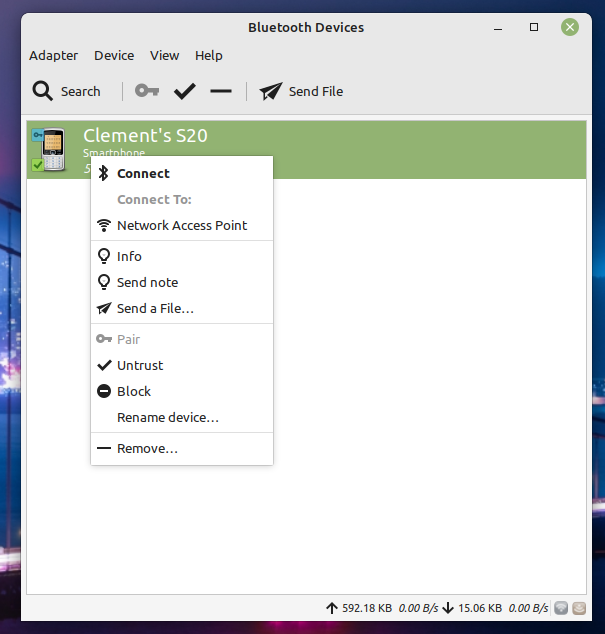
A Blueman kezelő és a tálcaikon számos olyan funkciót biztosít, amelyek a Blueberry-ben nem voltak elérhetőek, és sokkal több információt tesz elérhetővé, amelyek a kapcsolat felügyeletére vagy a Bluetooth-problémák elhárítására használhatók.
A Blueman a használatbavételkor jobb csatlakozási lehetőségeket kínál, különösen a fejhallgatók és a hangprofilok tekintetében.
A Linux Mint-ben a Blueman továbbfejlesztett felhasználói felületet kapott, és megkapta a szimbolikus ikonok támogatást is. Az Upstream, a Blueman és a Bluez aktívan fejlesztik és számos környezetben használják.
A Blueman frissítve lett a 2.3.5-ös verzióra.
Teljes Flatpak integráció
A Flatpak támogatással bővült a Frissítéskezelő:
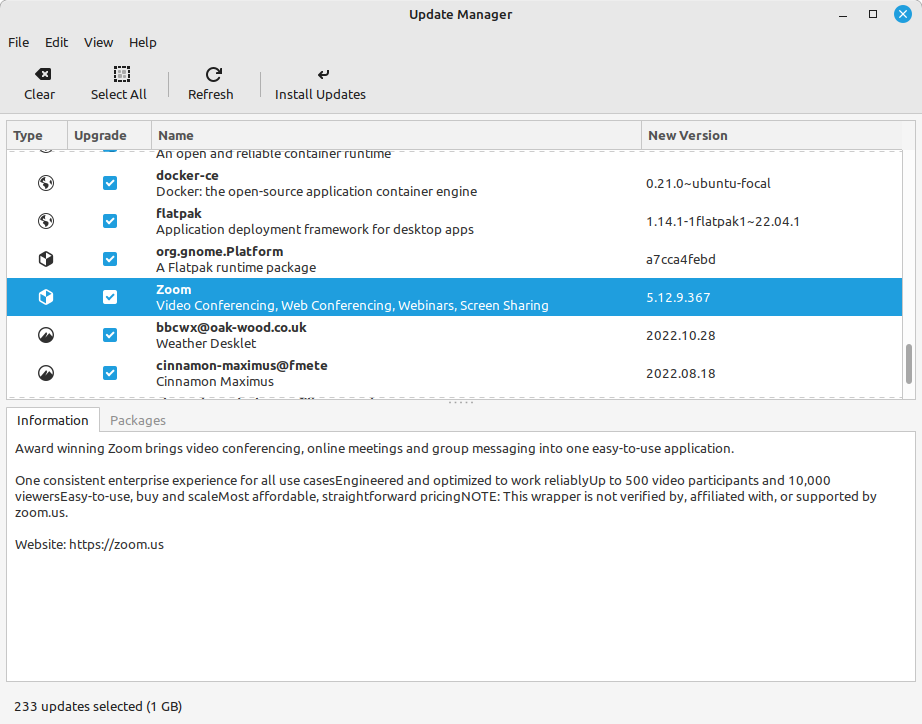
A Flatpak alkalmazások és futásidejű programok ugyanúgy frissíthetők, mint bármely más támogatott szoftvertípus.
A Szoftverkezelő frissített felhasználói felülettel érkezik, amely megkönnyíti a Flatpak csomagok és a rendszercsomagok megkülönböztetését.
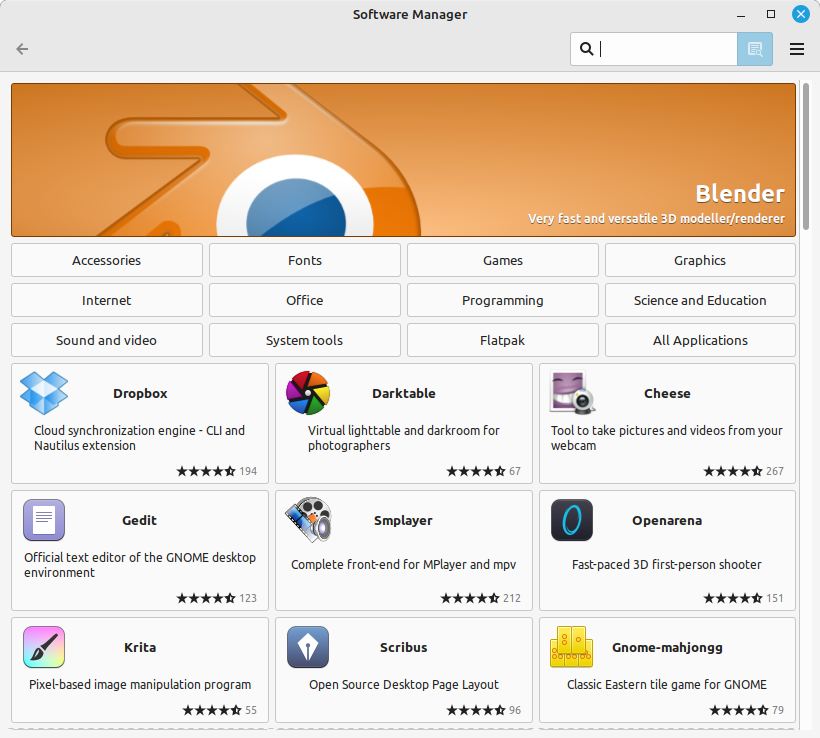
Ha egy olyan alkalmazást néz, amely rendszercsomagként és Flatpakként is elérhető, akkor a két verzió között oda-vissza válthat.
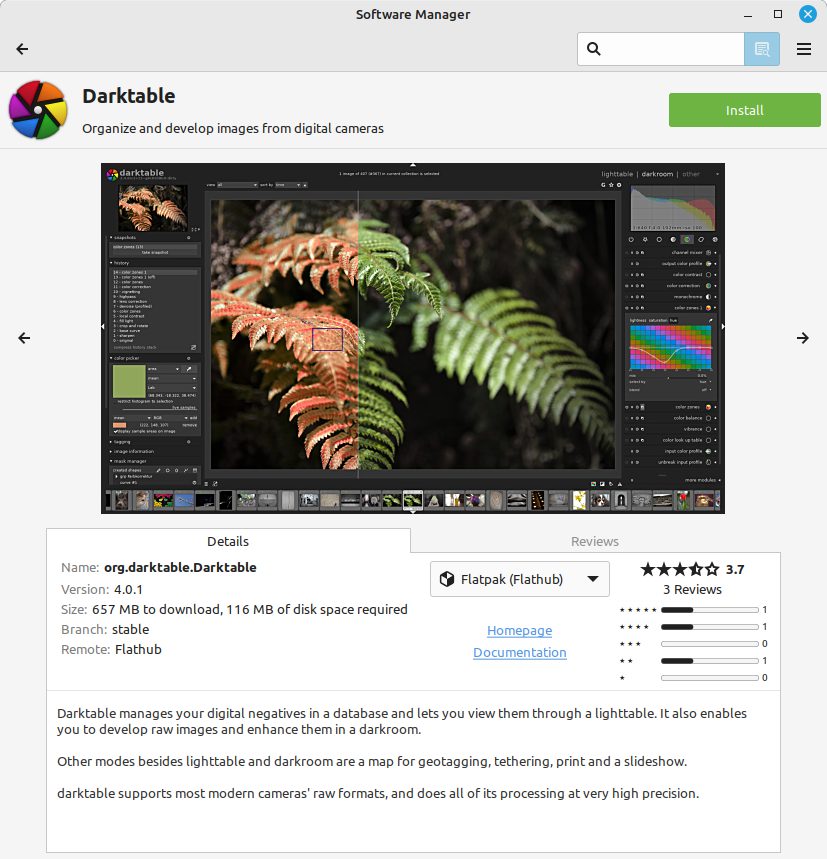
A Flathub szoftverforrás új Flatpak-csomagjai naponta automatikusan hozzáadódnak a Szoftverkezelőben elérhető programok listájához.
ISO-lemezkép ellenőrző eszköz
Fontos, hogy ellenőrizze az ISO-kép integritását és hitelességét, mielőtt felírja azt egy pendrive-ra. Ez a művelet elég fárasztó és zavaró is. Ezért Linux Mint 21.1 megkönnyíti a dolgát.
Kattintson az ISO-lemezképre a jobb gombbal, válassza az „Ellenőrzés” lehetőséget.
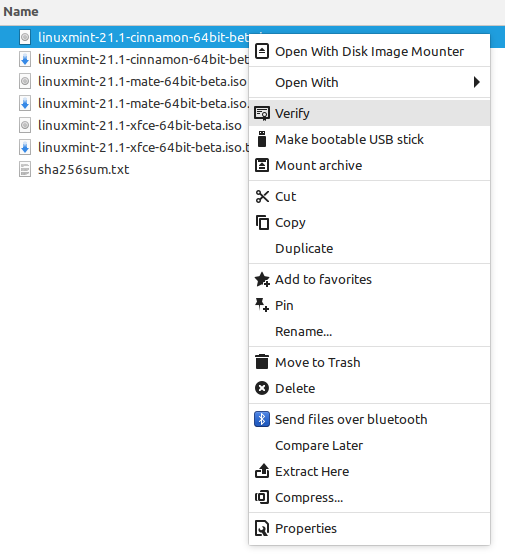
Kattintson a jobb gombbal az ISO-képre, válassza az „Ellenőrzés” lehetőséget, és az ellenőrzés megtörténik.
Az itt alkalmazott technológia még mindig összetett. Aláírásokkal és ellenőrző összegekkel van teendője, de az ellenőrző eszköz a munka nagy részét elvégzi Ön helyett.
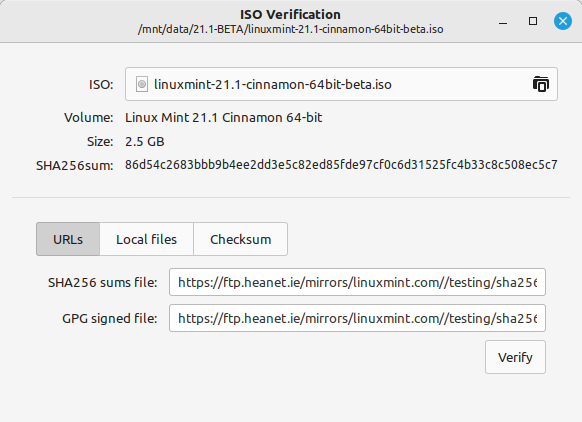
Ha az ISO-lemezképen Linux Mint vagy Ubuntu található, akkor az SHA256sum és GPG fájlok URL-jei automatikusan kitöltődnek. Csak kattintson a „Ellenőrzés” gombra.
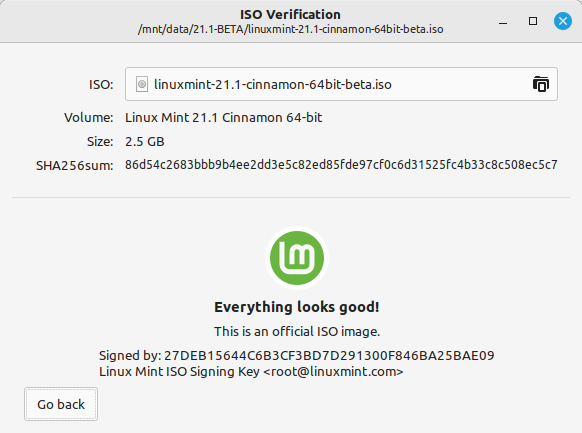
Az eszköz ellenőrzi az ellenőrzőösszeg-fájl hitelességét és az ISO sértetlenségét.
Pendrive formázó és lemezkép-író
Az ISO Image Writer rendelkezik egy "Verify" gombbal, amely elindítja az ellenőrző eszközt.
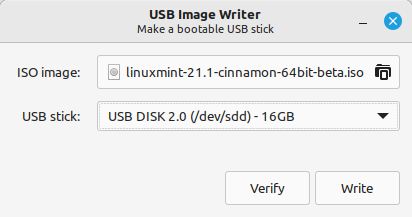
Ha megpróbál Windows-képet írni, az többé nem sikertelen lesz, hanem a hasznos dokumentációhoz irányít:
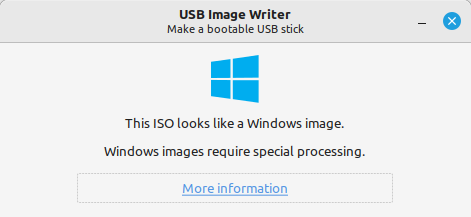
A Pendrive formázó és Pendrive lemezkép-író felhasználói felületei is javultak.
Továbbá CPIO eszközök támogatásával is bővült az eszköz tudása.
Bélyegkép-készítők
A bélyegképek, avagy miniatűrök nem jelentek meg néhány gyakori fájltípus esetében, ez használhatósági problémaként jelentkezett. Ennek oka, hogy az eddigi megoldás nem támogatta ezeket a fájltípusokat. A probléma megoldására egy új Xapp projekt indult „xapp-thumbnailers” néven, amely most már a Linux Mint 21-ben is megtalálható.
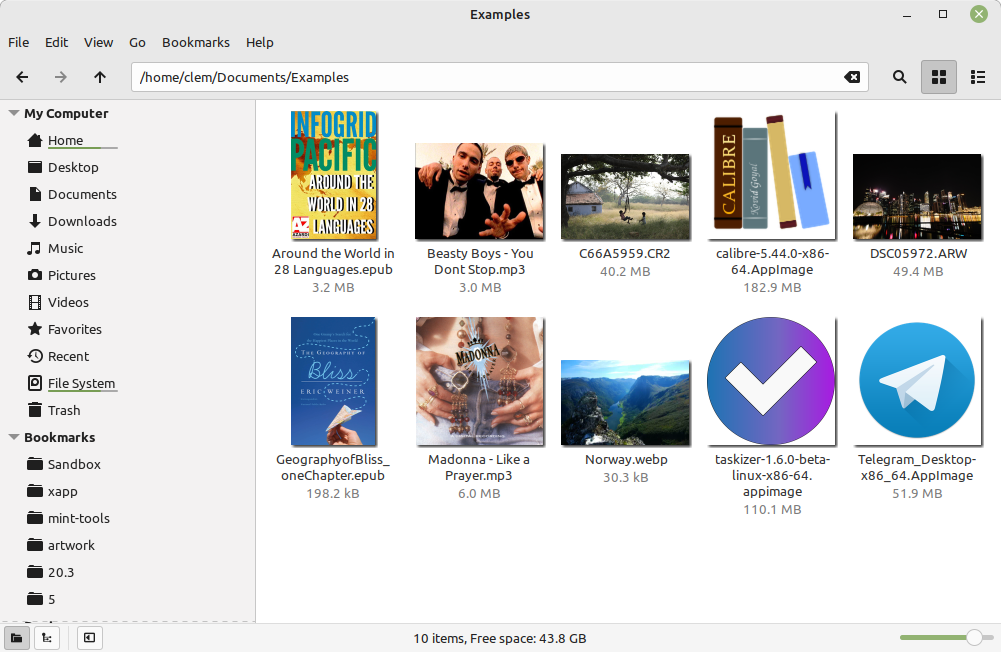
A projekt a következő MIME-típusok támogatását hozza:
- AppImage
- ePub
- MP3 (albumborító)
- RAW képek (a legtöbb formátum)
- WebP
Öntapadós jegyzetek
A Sticky Notes alkalmazásban mostantól lehetőség van a jegyzetek lemásolására:
Többféle szövegméret
Amikor a Sticky Notes azt az utasítást kapja, hogy válasszon különböző színeket az újonnan létrehozott jegyzetekhez, már nem véletlenszerűen választja ki azokat, hanem ciklikusan végigmegy az elérhető színkészleten,. Így, amennyire lehet, minden jegyzetnek más színe lesz.
A Sticky Notes alkalmazás Rendszerpanel ikonja át lett alakítva. Az új jegyzetek a szülőjükhöz képest kerülnek pozicionálásra. A panel ikonjára kattintva új jegyzetet hoz létre, ha még nincs jegyzet.
Folyamatfigyelő
Az automatizált feladatok nagyszerűek a számítógép biztonságának megőrzésére, de néha befolyásolhatják a rendszer teljesítményét, miközben Ön dolgozik rajta.
A Linux Mint-hez egy kis folyamatfigyelő lett hozzáadva, hogy láthatóvá váljanak a háttérben futó automatikus frissítések folyamata és automatikus rendszerpillanatképek készítése.

Amikor egy automatizált feladat fut, a Folyamatfigyelő egy ikont helyez el a tálcán. Egy frissítés vagy pillanatkép készítése közben a számítógép még mindig lassúvá válhat egy időre, de egy gyors pillantással a panelre azonnal tudni fogja, hogy mi történik éppen.
Egyéb fejlesztések
Az alkalmazások főmenüből való eltávolítását lehetővé tevő kód felül lett vizsgálva, és el lett távolítva a jelszókérés azokban a helyzetekben, amikor nincs szükség rendszergazdai engedélyekre.
A Flatpak eltávolítása többé nem követeli meg a jelszó megadását. Ugyanez vonatkozik az egyszerű parancsikonokra és a helyi alkalmazásokra, azaz a nem rendszerszinten telepített alkalmazásokra is.
A Synaptic és a Frissítéskezelő mostantól a pkexec program számára is jelzi, hogy megjegyezze a jelszót, így nem kell minden egyes alkalommal megadni, ha több műveletet hajt végre.
Az apt-key upstream deprecationjét követően a Szoftverforrások módosításokat kapott, amelyben megváltozott a PPA-csomagtároló-kulcsok kezelésének módja:
Egy PPA-csomagtároló hozzáadásakor a kulcsot mostantól csak a PPA csomagtárolóhoz lesz hozzáadva, nem pedig globálisan az összes APT-forráshoz.
Az összes Linux Mint projekt folyamatos integrációja a Circle CI-ről a Github Actions-re költözött. Ez nagyobb kontrollt ad a fejlesztőcsapatnak a folyamat és a docker felett.
Új dokumentációs fejezeteket kapott a felhasználói kézikönyv, hogy a következő témákat lefedje:
- Hogyan állítsa vissza egy elfelejtett jelszót?
- Hogyan lehet letiltani a Bluetooth-t indításkor?
- Hogyan készítsen Windows live USB-indítókulcsot vagy multiboot USB-indítókulcsot?
XApps fejlesztések
A bejelentkezési képernyő egérmutatójának témája és mérete mostantól testreszabható. Ezt megelőzően a téma globálisan volt beállítva, a méret pedig nem volt megváltoztatható.
A Webalkalmazás-kezelő további beállításokat tesz lehetővé a Webalkalmazások szerkesztésekor, például a navigációs sáv jelenlétét, a profilszigetelést és a privát böngészést.
Warpinator
A Warpinator arra tervezték, hogy a felhasználók minél könnyebben és telepítés nélkül fájlokat osszanak meg a helyi hálózaton. Bár a helyi hálózathoz való hozzáférés maga is korlátozottan vagy monitorozottan kellene, hogy legyen elérhető, miután csatlakozott hozzá, láthatja és interakcióba léphet más Warpinator-t futtató eszközökkel.
A Warpinator megerősített biztonsággal rendelkezik. Biztonságos csoportkód beállítása nélkül néhány beállítása nem érhető el, és az alkalmazás 60 perc után kilép.
A SUSE biztonsági csapata nemrég átnézte kódbázist és néhány aggályt emelt ki. Ezután megbeszélések zajlottak, és döntések születtek a Warpinator biztonságának megerősítése érdekében.
A felmerült biztonsági hibákat (CVE-2022-42725) javították annak érdekében, hogy megakadályozzák a fájlok esetleges írását a letöltési könyvtár kívülre egy rosszindulatú távoli Warpinator példány esetén.
Az alkalmazás határozatlan ideig történő nyitva tartásához vagy automatikus indításához szükség lett egy csoportkód beállítására. Csak azon számítógépek láthatják egymást, amelyek ugyanazt a csoportkódot osztják, és az ő kommunikációjuk titkosított. Ezt az intézkedést azért hozták, hogy megakadályozzák, hogy egy rosszindulatú Warpinator másolat álruhában másnak tűnjön a hálózaton, és átviteleket kezdeményezzen, különösen olyan esetekben, amikor a célszemély példánya automatikusan elfogadja a bejövő kéréseket.
Az emberek, akik időnként lazán szeretnének fájlokat megosztani, előzetes kommunikációval egyeznek meg az időzítésről és arról, hogy pontosan mit osztanak meg. Egyszerre indítják a példányaikat és az előre megegyezettek szerint várják a fájlokat. Ebben a forgatókönyvben a telepítési követelmények hiánya fontos, és nincs jelentős igény a csoportkódra.
A jövőbeni lehetséges hibák vagy biztonsági problémák felkészülésére olyan változtatásokat hajtottak végre, amelyek teljesen elkülönítik a Warpinatort a fájlrendszerből, és technikailag lehetetlenné teszik, hogy az érkeztetési mappán kívül bárhova máshova írni tudjon az alkalmazás.
A Warpinator támogatást kapott a landlock és a bubblewrap technológiákhoz. Ezeket a technológiákat arra használták, hogy garantálják a mappák elkülönítését, gyakorlatilag technikailag lehetetlenné téve a Warpinator számára, hogy a dedikált letöltési mappán kívülre írjon.
A Warpinator számos különböző módon és környezetben használható. Legyen szó egy irodáról biztonságos hálózattal és számos számítógéppel, amelyek egymásnak bíznak és folyamatosan nyitottak a fájlátvitelre... vagy egy nyilvános wifi hálózatról, ahol két barát laptopja kapcsolódik egymáshoz, vagy ahogy korábban említettük, te magad küldesz fájlokat magadnak egy okostelefonról, egy Steam Deck-ről vagy egy másik eszközről. A Warpinator mindenkinek működjön, és lehetőleg olyan biztonságos legyen, amennyire csak lehetséges olyan környezetekben, ahol a biztonság előzetesen beállításra került (csoportkód, automatikus indítás, bejövő kérések automatikus elfogadása stb.), és ne igényeljen konfigurációt azokban az esetekben, amikor a felhasználók előzetesen kommunikálnak egymással, és nem támaszkodnak a hálózatra a kölcsönös bizalom kialakításában.
Egyéb fejlesztések
- A Linux Mint 21.2 teljes támogatást nyújt a HEIF és AVIF képfájlokhoz.
- Az Adobe Illustrator dokumentumokat támogatja az Xreader, a Dokumentum Megtekintő.
- A Mint-Y-Legacy átkeresztelték Mint-L-re. Ha szereted a "Sötétebb" témákat, soha nem volt még könnyebb kiválasztani őket. És most, hogy a mono ikonok eltűntek, kompatibilis a teljes színű alkalmazásokkal.
- A Folder-color-switcher többé nem próbálja meg találgatni az ikonok színét a témájuk neve alapján. A szín illesztések meghatározása megtalálható az /usr/share/folder-color-switcher/colors.d/ könyvtárban.
- Az Xreader alapértelmezetten oldalmódban indul egy maximált ablakkal.
- Az Nvidia offload funkciót mostantól a libxapp kezeli, és a switcheroo-ra bízza. Ezt a Cinnamon és a mintmenu használja.
- A Szoftverforrások alkalmazásban a csomagtárolók listája, a PPA-csomagtárolók listája és a kulcsok listája támogatja a többszörös kiválasztást. Ez lehetővé teszi, hogy egyszerre több elemet is eltávolítson.
- Egy alkalmazás eltávolítása a főmenüből (jobb egérgombbal kattintás → Eltávolítás) mostantól az alkalmazás függőségeinek kiértékelését indítja el. A rendszer védelme érdekében a kulcskomponensek eltávolításától, ha egy másik csomag függ az alkalmazástól, hibaüzenet jelenik meg, és a művelet leáll.
- Egy alkalmazás eltávolítása a főmenüből mostantól az adott alkalmazás automatikusan telepített és már nem szükséges függőségeit is eltávolítja.
- Ha az NVIDIA Prime kisalkalmazás segítségével grafikus kártyát vált, a váltás mostantól látható, és ha meggondolja magát, visszavonhatja.
Nyomtatási és szkennelési fejlesztések
A HPLIP csomag a 3.21.12-es verzióra lett frissítve, hogy a HP nyomtatók és szkennerek (lapolvasók) a legfrissebb támogatást kapják. Ez a csomag alapértelmezetten telepítve lesz.
A Linux Mint 21 IPP-t használ, más néven Driverless Printing and Scanning (illesztőprogram nélküli nyomtatás és szkennelés, azaz egy szabványos protokollt, amely illesztőprogramok használata nélkül kommunikál a nyomtatóval vagy szkennerrel). A legtöbb nyomtatóhoz és szkennerhez nincs szükség illesztőprogramokra, az eszközt automatikusan felismeri.
Ha a nyomtatót vagy szkennert nem tudja működésre bírni, tiltsa le a nyomtató nélküli nyomtatást és lapolvasást az „ipp-usb” és az „airscan” csomagok eltávolításával. Ezután telepítse a gyártótól származó illesztőprogramokat. További információ a nyomtatással és szkenneléssel kapcsolatban itt talál.
XApps fejlesztések
- A Timeshift mostantól XApp alkalmazáscsomag részeként van karbantartva, és fordításai is a Launchpaden történnek.
- rsync módban mostantól kiszámítja a következő pillanatfelvételhez szükséges helyet, és kihagyja pillanatfelvétel készítést, ha a pillanatfelvétel elvégzése után 1 GB-nál kevesebb szabad helyet eredményez a lemezen.
- WebP támogatással bővült az Xviewer - Képmegjelenítő alkalmazás és a thumbnailer - Bélyegkép-készítő is.
- Az Xreaderben mostantól közvetlenül a dokumentumból hozhatók létre megjegyzések, a kiválasztott szövegre jobb egérgombbal kattintva és az „Annotate” (Megjegyzések) gombra kattintva.
- Az Xviewerben javult a könyvtárböngészés. A nyílbillentyűk folyamatos lenyomása sima diavetítést eredményez, ahol minden képnek elegendő idő áll rendelkezésre, hogy láthatóvá váljon.
- Ha a Warpinator nem talál más eszközöket, egyéb megoldások mellett mostantól linkeket jelenít meg, ahol a Windows, az Android és iOS kiadásai tölthetőek le.
- A Thingy tömeges átnevező alkalmazás felhasználói felületet érintő fejlesztéseket kapott.
- A Webalkalmazás-kezelő további böngészőket és egyéni böngészőparamétereket is támogat.
Művészeti fejlesztések
A Linux Mint 21.2 lenyűgöző háttérkép-gyűjteményt nyújt a következő emberektől: Bruno Fantinatti, Bilal Mansuri, Jonathan Gallegos, Julius Rinke, Kazuki Taira, Lorenzo Herrera, Mike Enerio, Markos Mant, Masahiro Miyagi, Mohamed Nohassi, Marek Piwnicki, Nguyen Dang Hoang Nhu, Pawel Czerwinski, Tim Gouw, Timon Studler és Vanessa Friedl.